Finalmente, o Vivo X21 UD está aqui! Um dos primeiros a adotar os scanners de impressão digital sob display, o Vivo X21 UD ($ 35.990) é sem dúvida revolucionário. Mas, além do excelente hardware que este dispositivo inclui, ele também vem com o FuntouchOS da empresa além do Android 8.1 Oreo. Enquanto o sistema operacional é fácil de usar e lembra a experiência do iOS, ele esconde muitos recursos na manga. Bem, se você está planejando comprar o Vivo X21 UD ou já o comprou, continue lendo, pois mostramos alguns dos melhores recursos e truques do Vivo X21 UD:
15 melhores dicas e truques do Vivo X21
1. Configure o novo scanner de impressão digital Under-Display
O recurso de destaque do Vivo X21 UD é o scanner de impressão digital sob o display. Como tal, tenho certeza que muitos de vocês gostariam de experimentar esse recurso. Pois bem, configurar sua impressão digital no Vivo X21 UD é bastante fácil.
1. Primeiro, vá para Configurações -> Impressão digital, rosto e senha -> Impressão digital.
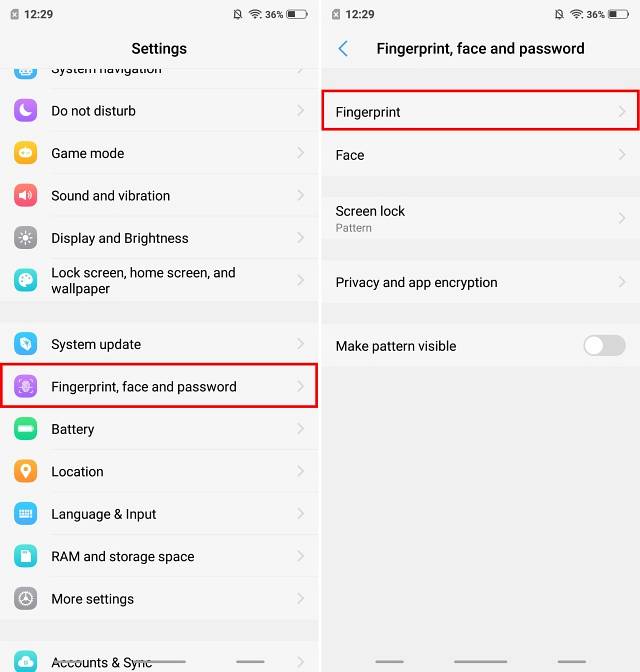
2. Agora, toque em “Adicionar uma impressão digital” e registre sua biometria colocando o dedo na tela repetidamente. É isso.
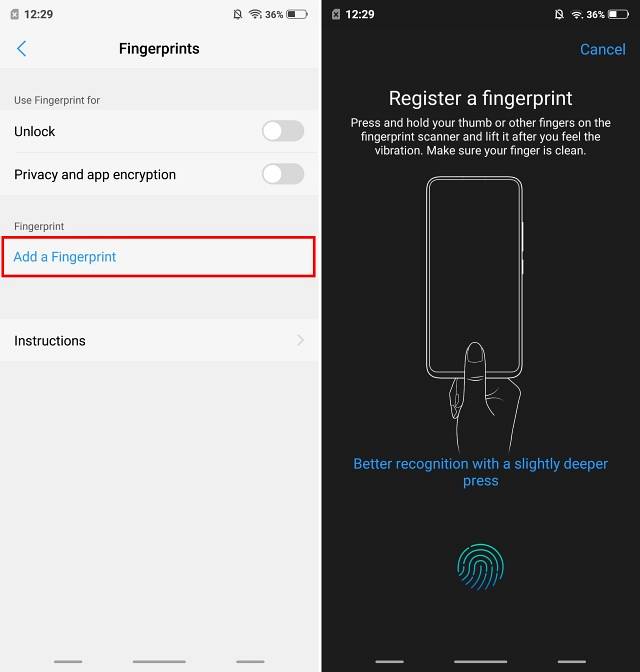
2. Configure o Desbloqueio facial
Além do Desbloqueio por rosto, o Vivo X21 UD vem equipado com a capacidade de desbloquear o dispositivo com seu rosto também. E é surpreendentemente rápido. Bem, se você gostaria de usar o desbloqueio facial em seu dispositivo, siga as etapas abaixo:
1. Vá para Configurações -> Impressão digital, rosto e senha -> Rosto.
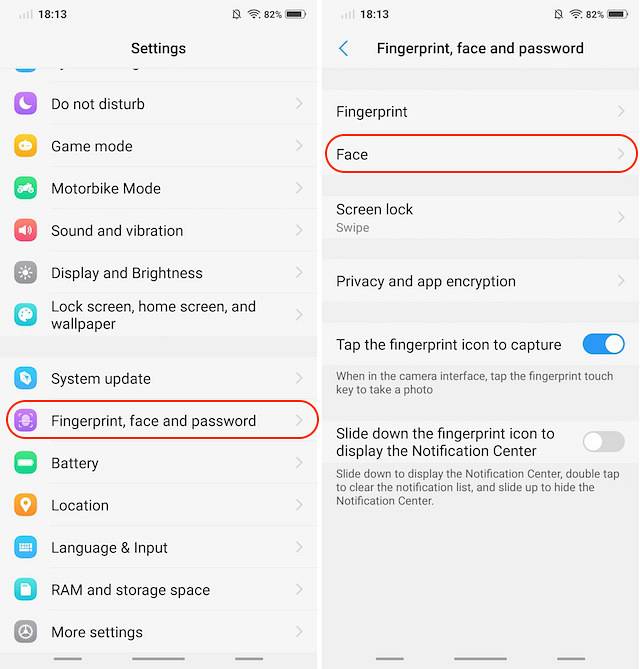
2. Agora, toque em “Adicionar um rosto” e registre seu rosto seguindo as instruções na tela.

3. Use Gestos para Navegação
Além de ter um sistema operacional personalizado semelhante ao iOS, o Vivo X21 UD também apresenta gestos de navegação inspirados no iPhone X. Para habilitar a navegação por gestos, basta ir para Configurações -> Navegação do sistema -> Gestos de navegação e habilite-o.
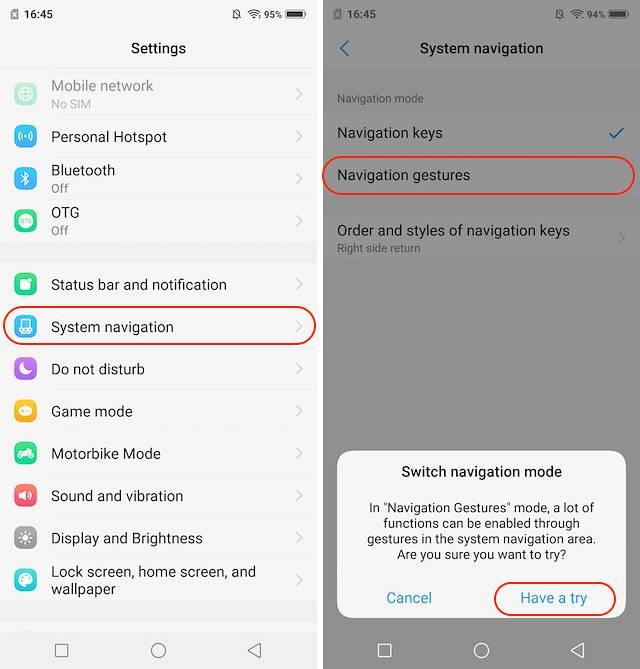
E é isso. Você verá que três novas barras substituíram as teclas de navegação do Android. Você pode deslize na barra esquerda para abrir o centro de controle, deslize na barra do meio para ir para casa, deslize na barra direita para voltar uma página, e deslize e segure a barra do meio para abrir o menu do aplicativo Recentes.
4. Alterar animação de desbloqueio de impressão digital
Então, você conseguiu configurar o desbloqueio por impressão digital no seu dispositivo. E tenho certeza de que você também o usou. Nesse caso, você deve ter notado a animação bem legal que aparece na tela ao desbloquear o dispositivo, certo? Adivinha, você também pode alterar essa animação. Basta ir para Configurações -> Impressão digital, rosto e senha -> Impressão digital -> Estilos de animação, e selecione a animação de sua preferência.
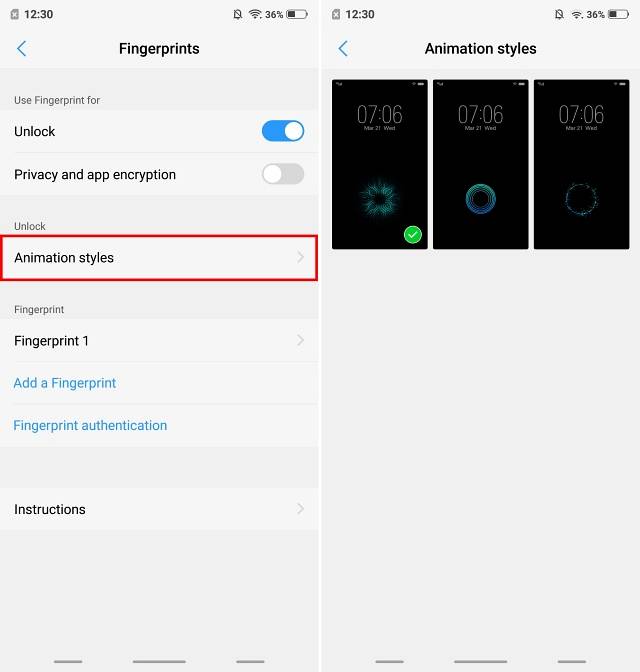
5. Configure Always On Display
A tela Super AMOLED no Vivo X21 UD é incrível e mostra. Mas outra grande coisa sobre esta tela é que ela vem com suporte para os modos Always On Display também. Bem, se você gosta disso, siga as etapas abaixo:
1. Vá para Configurações -> Tela de bloqueio, tela inicial e papel de parede -> Sempre em exibição.
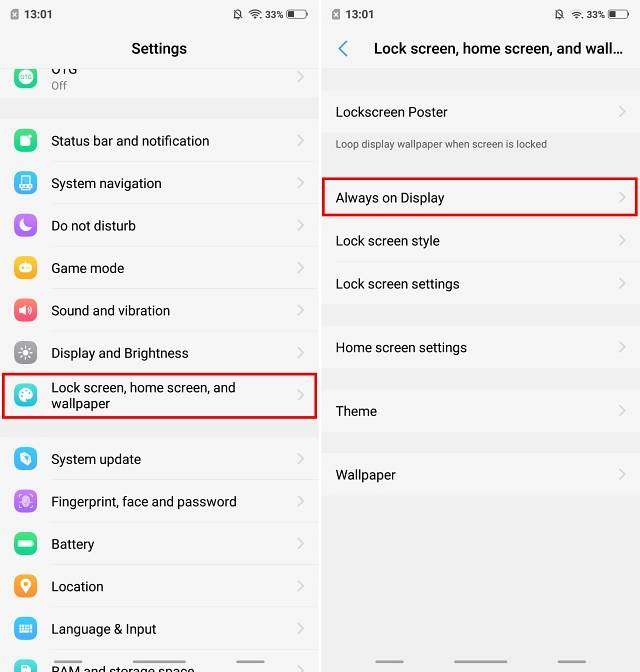
2. agora, ative o botão de alternância ao lado de “Sempre em exibição”. Além disso, você pode até personalize o estilo do relógio tocando em “Tipo de relógio”.
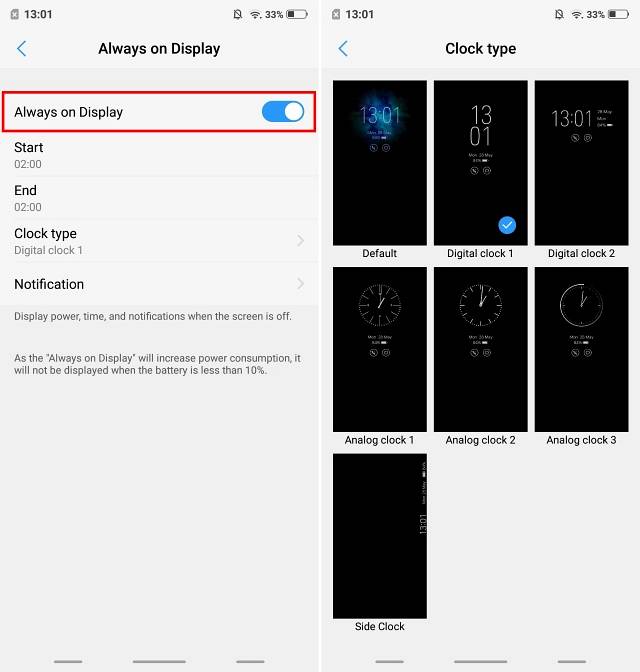
6. Gravação de chamadas personalizadas
A gravação de chamadas é um recurso que muitas empresas como OnePlus e Xiaomi incluem em seus smartphones. O recurso é realmente útil e vem com o Vivo X21 UD com alguns poderes extras. Além da gravação de chamadas padrão, você também pode especificar os contatos para os quais deseja gravar chamadas. Basta ir para Configurações -> Telefone -> Configurações de gravação e toque em “Gravar chamadas personalizadas automaticamente“. Agora, toque no botão Personalizar e escolha os números para os quais deseja poder gravar as chamadas.
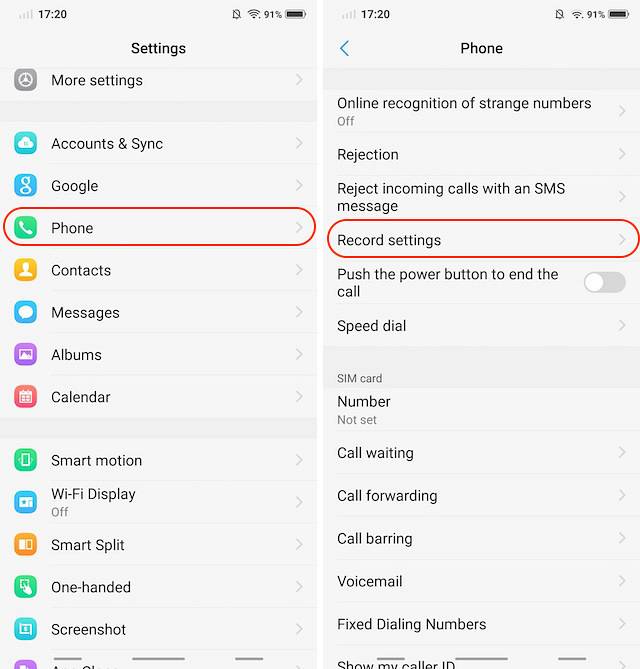
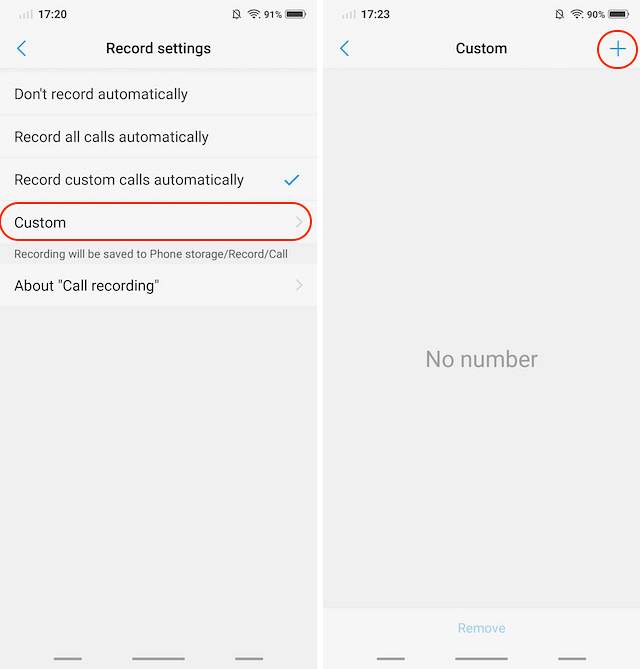
7. Identificador de número de telefone embutido
O Vivo X21 UD vem com um identificador de número de telefone integrado que funciona exatamente como Truecaller e identifica a identidade do chamador. Se você costuma receber uma tonelada de chamadas de números desconhecidos, esse recurso será muito útil.
1. Primeiro, vá para Configurações -> Telefone -> Reconhecimento online de número estranho.
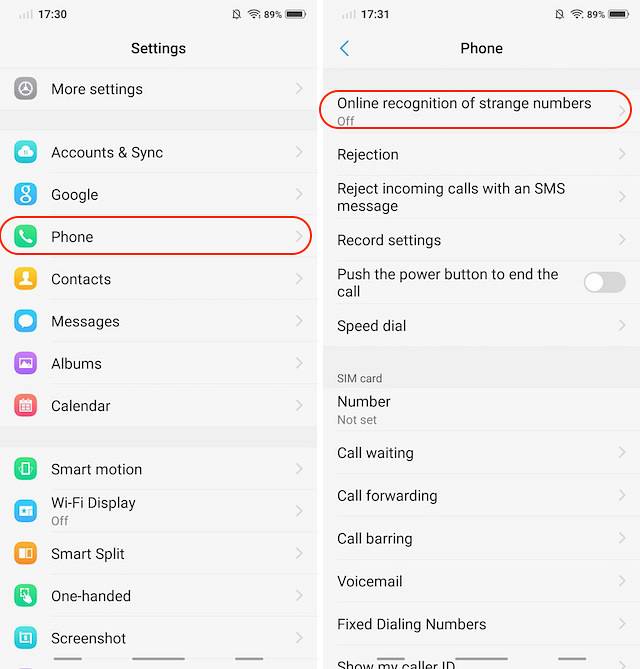
2. Agora, ative o botão de alternância ao lado de “Online reconhecer número desconhecido”.
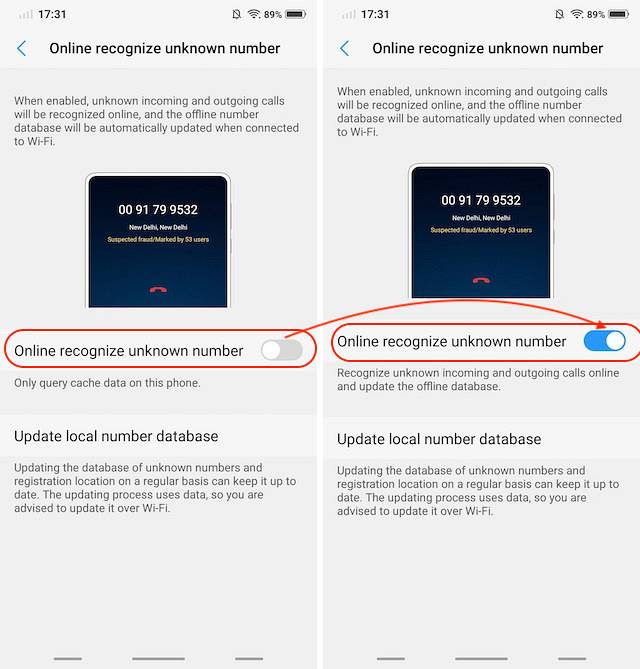
8. Fotos ao vivo
Semelhante aos iPhones e dispositivos Pixel, a Vivo traz sua própria forma de Live Photos. Basicamente, permite aos usuários gravar pequenos vídeos que podem revelar tocando e segurando a foto. Para usar a foto ao vivo, inicie o aplicativo da câmera e toque no ícone Foto ao vivo (marcado na imagem abaixo).
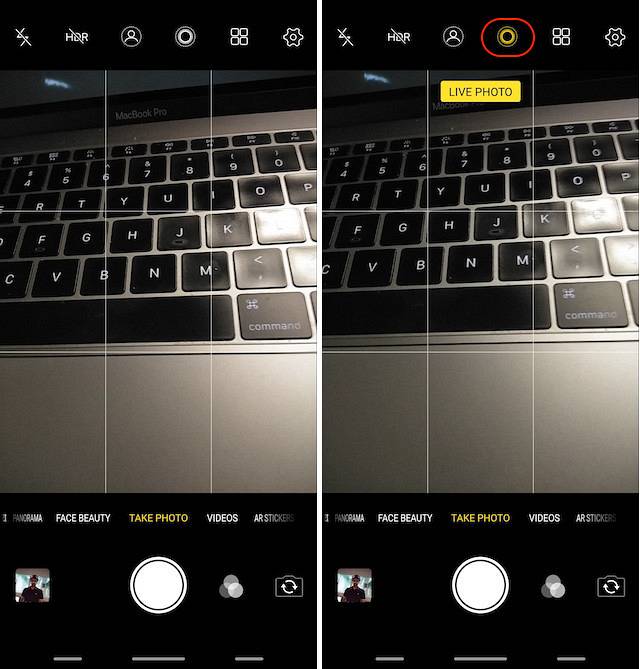
9. Controle por voz da sua câmera
Embora a Vivo certamente tenha copiado muitos recursos, um dos recursos mais interessantes que este dispositivo possui é a incorporação de comandos de voz no aplicativo da câmera. Isso mesmo, você pode usar sua voz para capturar imagens e vídeos no Vivo X21 UD. Para fazer isso, primeiro inicie o aplicativo da câmera e, em seguida, clique no ícone de engrenagem de configurações no canto superior direito. Aqui, na terceira linha a partir do topo, toque em “Voz”. Agora, você pode apenas dizer "Queijo" e a câmera irá tirar a foto automaticamente para você.
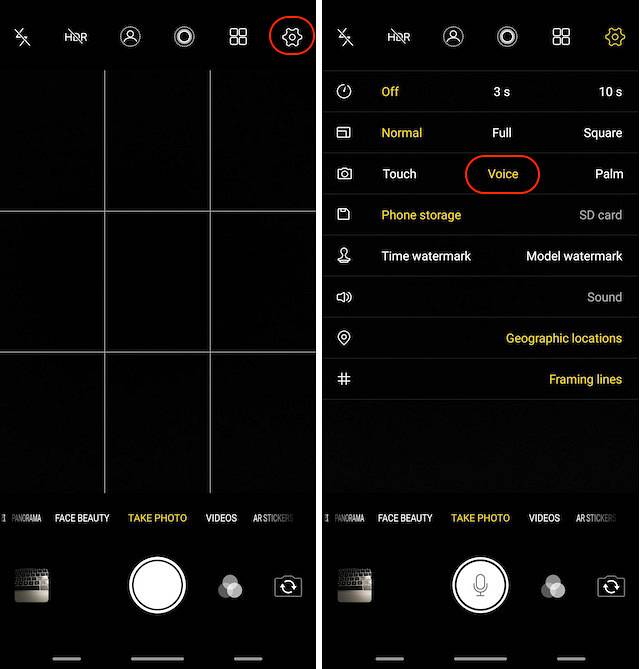
10. Modo Retrato
A tendência que já existe há muito tempo agora é o modo retrato. Cada fabricante tem tentado colocar sua opinião nisso, e tentando criar um efeito bokeh semelhante ao das DSLRs. Embora o modo retrato na Vivo definitivamente não seja tão bom quanto uma DSLR, é muito bom. Para tirar fotos de retratos usando a câmera, basta tocar no ícones do modo retrato antes de tirar as fotos.
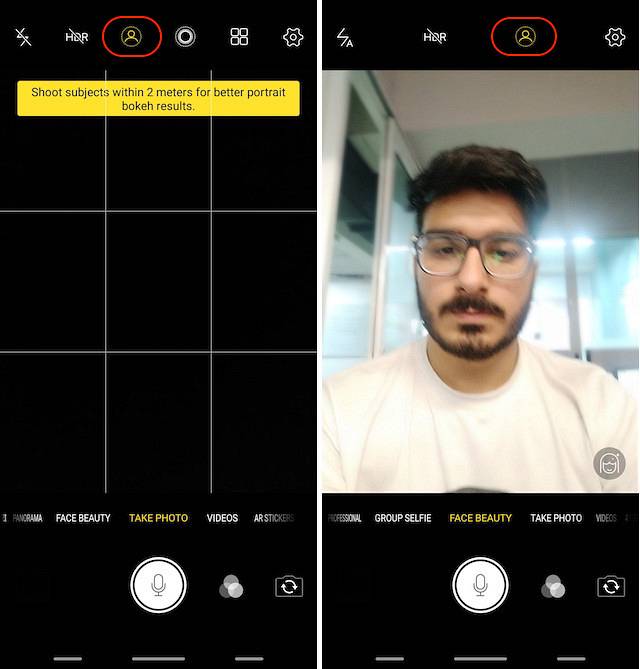
11. Adesivos RA
Outro recurso favorito dos fãs que o Vivo X21 UD tem é o AR Stickers. Para acessar os Adesivos RA, deslize no visor da câmera da direita para a esquerda até ver o modo "Adesivos RA". Para alterar os adesivos RA, primeiro toque no ícone do smiley e, em seguida, selecione aqueles que deseja usar.
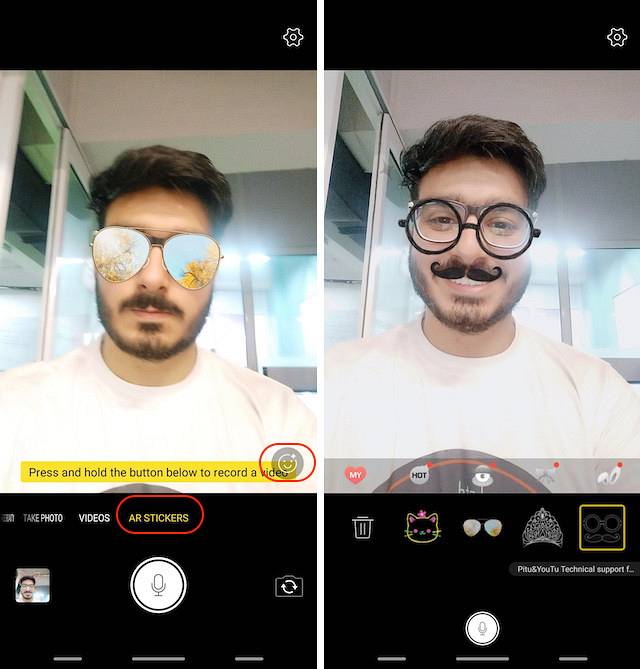
12. Configure o App Lock com impressão digital ou rosto
Talvez você já tenha configurado sua impressão digital ou identificação facial em seu Vivo X21 UD. Mas além de simplesmente usá-lo para desbloquear seu dispositivo, você pode usar essas medidas biométricas para proteger seus aplicativos também. Basta ir para Configurações -> Impressão digital, rosto e senha -> Impressão digital (ou Face, dependendo de qual meio usar para proteção), e ative o botão de alternância próximo a “Privacidade e criptografia de aplicativos”.
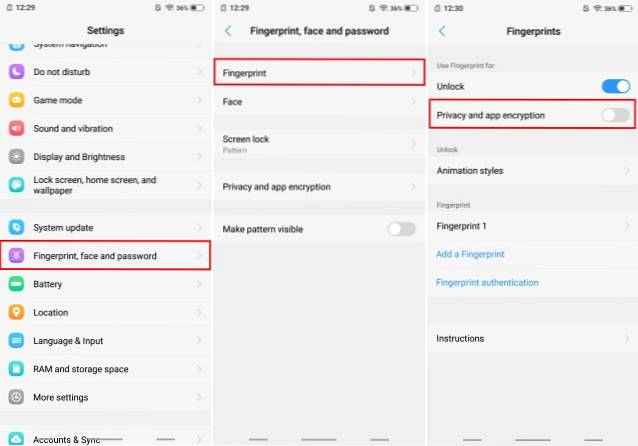
13. Desfocar aplicativos específicos em 'Aplicativos recentes'
O menu de aplicativos Recentes mostra mini-visualizações dos aplicativos que você usou recentemente. O Vivo X21 UD traz um recurso que pode borrar os cartões no menu de aplicativos recentes. Para habilitar este recurso, vá para Configurações -> Mais configurações -> Aplicativos recentes, e habilitar o “Exibição de borrão” opção.
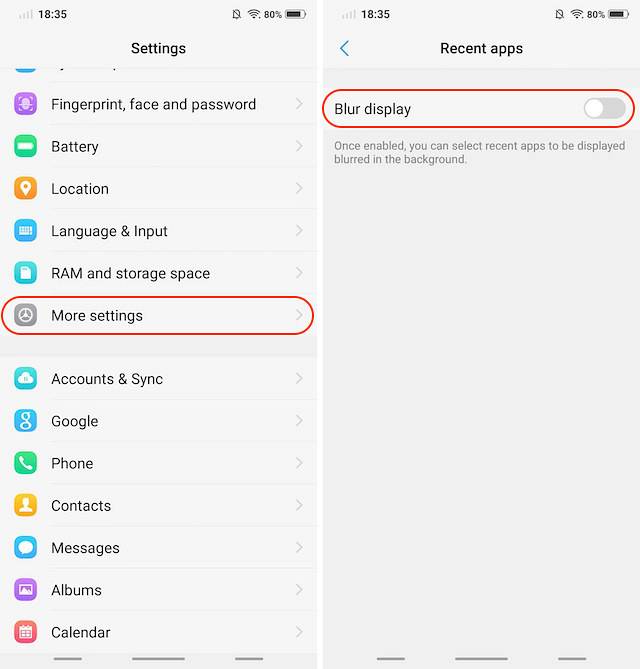
Depois de fazer isso, você pode selecionar os aplicativos que deseja desfocar no menu Recentes para proteger seus dados.
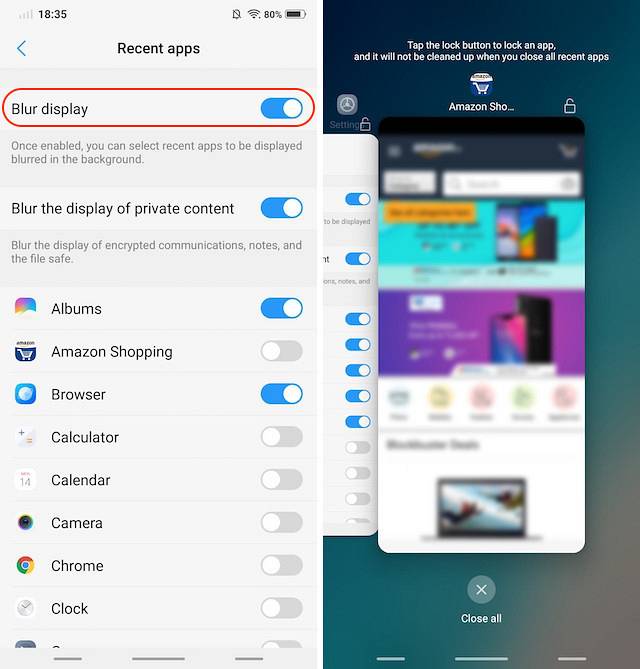
14. Tela dividida dedicada para mensagens
Um dos recursos mais inovadores que a Vivo trouxe com o Vivo X21 UD é o modo de tela dividida dedicado para mensagens. O recurso basicamente permite que você transforme perfeitamente um aplicativo de tela inteira no modo de tela dividida sempre que receber uma mensagem e tocar na notificação. Para habilitar este recurso, vá para Configurações -> Divisão inteligente -> Divisão de tela de mensagem e habilitá-la.
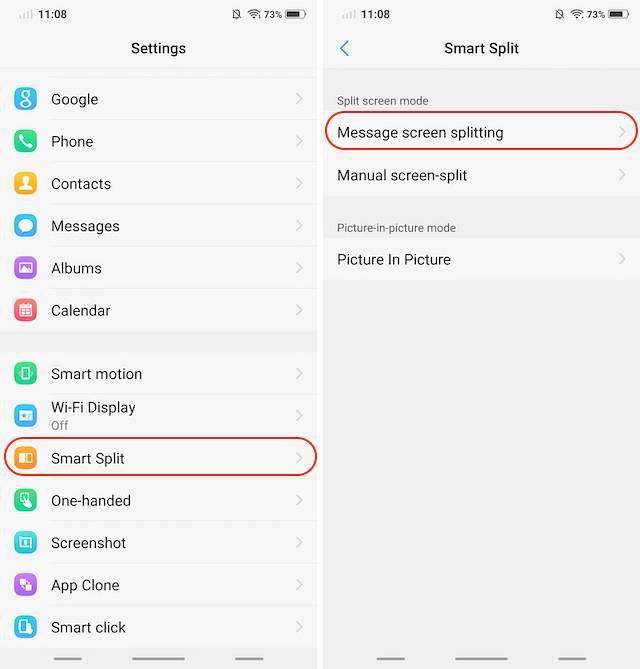
Além disso, você também pode selecionar os aplicativos para o qual você deseja habilitar o modo de tela dividida inteligente.
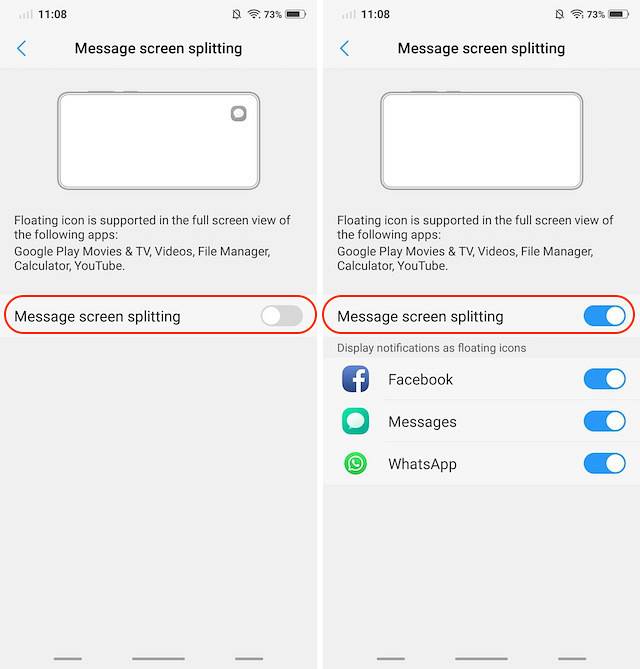
15. Use App Clone
O Vivo X21 UD vem com a capacidade de criar uma cópia secundária de seus aplicativos instalados, então você pode usar 2 números no mesmo dispositivo. Por exemplo, você pode clonar seu aplicativo Whatsapp ou Facebook para executar várias contas no mesmo dispositivo Vivo X21 UD. Para fazer isso, vá para Configurações -> Clone de aplicativo, e habilite a alternância ao lado dos aplicativos você gostaria de criar uma cópia clonada de.
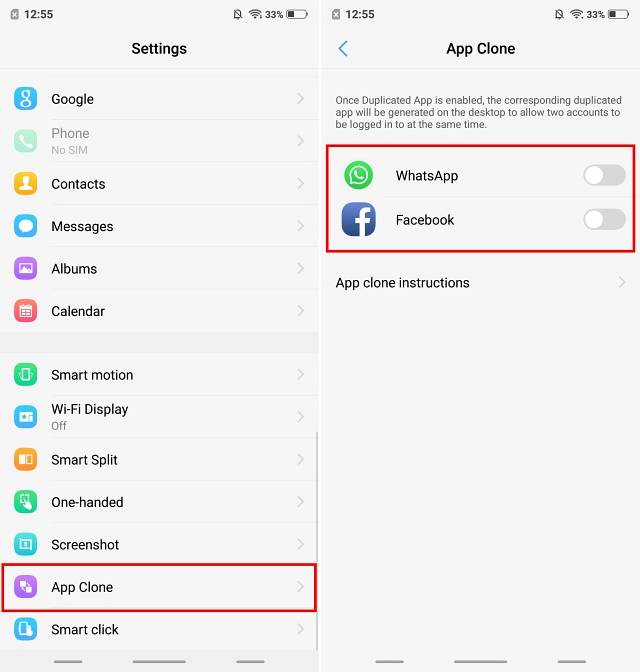
VEJA TAMBÉM: Primeiras impressões do Vivo X21!
Seus recursos e truques favoritos do Vivo X21?
Espero que você tenha achado essas dicas e truques úteis e tenha aprendido algo novo. O Vivo X21 UD vem com muitos recursos ocultos e estes são apenas alguns dos mais importantes. Se você tiver mais perguntas ou quiser ver mais recursos ocultos do Vivo X21 UD, informe-nos escrevendo na seção de comentários abaixo.
 Gadgetshowto
Gadgetshowto



